技嘉主板超频教程
技嘉主板开核、超频、内存设置、详细教程
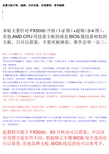
技嘉主板开核、超频、内存设置、详细教程,雪哥编辑鲁大师原:Z武器官方论坛$ D, g( q! N7 G4 `1 s% q论坛鲁大师原:Z武器装机硬件硬件检测硬件识别漏洞补丁修复漏洞漏洞扫描补丁升级驱动驱动安装驱动升级- W Y8 a" v1 Q2 j/ h本帖主要针对FX5000开核(1-2图)+超频(3-4图),其他AMD CPU用技嘉主板的或是BIOS跟技嘉相似的主板,只可以借鉴,不要死板硬套,要学会举一反三。
论坛买电脑、装系统,鲁大师!鲁大师原:Z武器拥有专业而易用的硬件检测、系统漏洞扫描和修复……装机的繁琐和疑难,鲁大师原:Z武器帮助您轻松搞定!% y6 b# [' R4 G! z09年下半年AMD出了一个重磅炸弹,宇宙第一神U,FX5000。
bbs.ludas hi.c om. @! H: P% E. y虽然对于FX5000好坏众说不一,但是依然不能掩盖它的锋芒。
硬件信息漏洞扫描电脑温度电脑死机_bbs.l udas hi.c om6 k* K0 M8 H2 p$ ~雪哥认为纵使FX5000有一些遐思,但是在不死机,不蓝屏,不影响正常用,其3XX元的价格就能感受到AMD高端四核的性能,物超所值。
论坛买电脑、装系统,鲁大师!鲁大师原:Z武器拥有专业而易用的硬件检测、系统漏洞扫描和修复……装机的繁琐和疑难,鲁大师原:Z武器帮助您轻松搞定!. {; W9 \% A" }# ^: p8 ~& r D) s记住,我们买的是包开核,包超频,包稳定,三包的FX5000。
出现问题可以换,所以选对一个好的商家是最重要的。
4 W+ f2 D: v ~5 k% E: x即使只能支持DDR2 800内存,但内存在整机性能中的提高效率中很低,性能的关键还是在CPU和显卡。
鲁大师原:Z武器官方论坛9 F: ^. D! i9 F9 W5 x2 Y. G7 r0 Z在AMD X2 X3 X4,DDR3和DDR2的性能差距实在不大,就算有也是理论数据中的数字,实际上是感觉不出来的。
技嘉770T-UP3P主板 超频方式 超详细
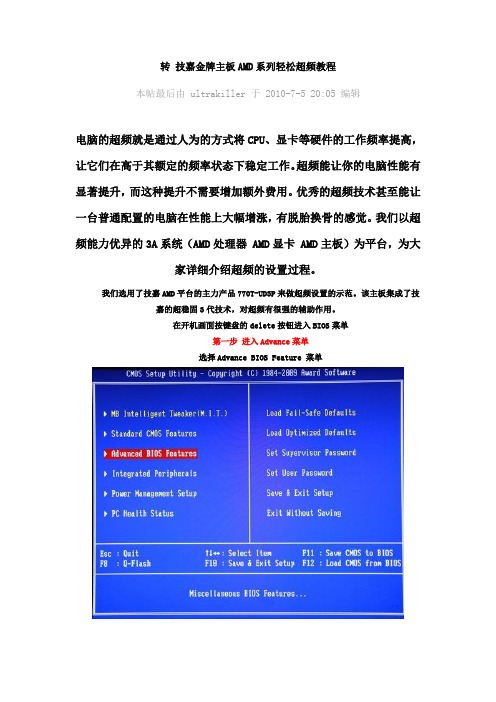
转技嘉金牌主板AMD系列轻松超频教程本帖最后由 ultrakiller 于 2010-7-5 20:05 编辑电脑的超频就是通过人为的方式将CPU、显卡等硬件的工作频率提高,让它们在高于其额定的频率状态下稳定工作。
超频能让你的电脑性能有显著提升,而这种提升不需要增加额外费用。
优秀的超频技术甚至能让一台普通配置的电脑在性能上大幅增涨,有脱胎换骨的感觉。
我们以超频能力优异的3A系统(AMD处理器 AMD显卡 AMD主板)为平台,为大家详细介绍超频的设置过程。
我们选用了技嘉AMD平台的主力产品770T-UD3P来做超频设置的示范。
该主板集成了技嘉的超稳固3代技术,对超频有很强的辅助作用。
在开机画面按键盘的delete按钮进入BIOS菜单第一步进入Advance菜单选择Advance BIOS Feature 菜单第二步关闭C&Q关闭AMD K8 Cool&Quite 功能(设成disable)这样做的目的是不会让AMD处理器在系统中自动降低频率和电压,保证超频的稳定。
第三步开始超频设置进入超频菜单第四步设置北桥总线设置北桥总线频率为7X,保证在外频提升情况下北桥芯片传输信号的稳定第五步外频调节把外频设置改为手动模式。
第六步设置外频直接设置外频(可以用右边的小键盘输入)这里先设置到245第七步固定PCI-E总线速度将PCIE Clock固定设置为100第八步调整HT总线频率为了保证高外频下的稳定性我们需要降低HT总线的速度,设置为600第九步内存频率设定由于外频的提升也会导致内存频率的提升,为了内存稳定,我们需要适当降低内存频率。
(调节倍率,技嘉主板的BIOS会自动算出内存的实际工作频率)第十步 CPU加压设置如果超频幅度大,为了增加稳定性,我们可以进入电压设置菜单来对CPU进行加压。
(在用风扇冷却的情况下不建议加压幅度超过0.2V)第十一步保存最后按F10保存,系统会重启并按这些设置的参数运行。
775 CPU超频设置全教程
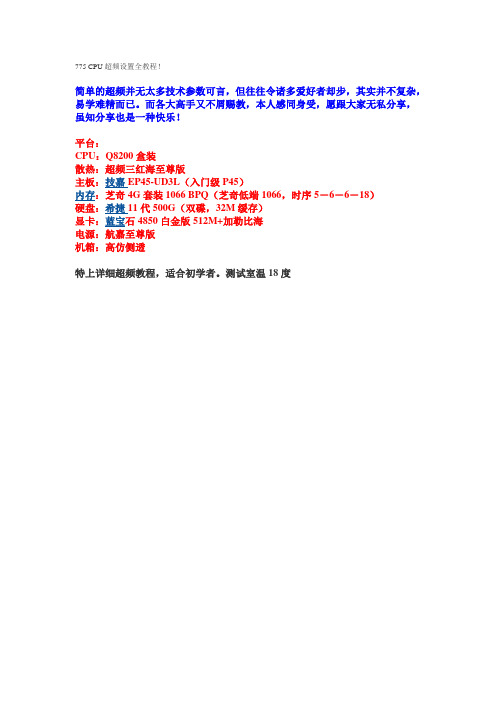
775 CPU超频设置全教程!简单的超频并无太多技术参数可言,但往往令诸多爱好者却步,其实并不复杂,易学难精而已。
而各大高手又不屑赐教,本人感同身受,愿跟大家无私分享,虽知分享也是一种快乐!平台:CPU:Q8200盒装散热:超频三红海至尊版主板:技嘉EP45-UD3L(入门级P45)内存:芝奇4G套装1066 BPQ(芝奇低端1066,时序5-6-6-18)硬盘:希捷11代500G(双碟,32M缓存)显卡:蓝宝石4850白金版 512M+加勒比海电源:航嘉至尊版机箱:高仿侧透特上详细超频教程,适合初学者。
测试室温18度一、开机按“DEL”键进入BIOS二、关闭节能。
由于节能与超频有冲突,找到该选项进入关闭C1E和E1ST三、主频=外频*倍频,2.33=333*7。
I U一般最高倍频锁死,如Q82为7,CPU 超频简单来讲,就是提高外频以达到主频提高的目的。
以下为CPU超频设置设置外频新手可逐步+5往上调,由于该U体质尚小雕,教程就直接以450外频作示范五、内存设置。
内存同步才能发挥更好性能,建议内存同步设置,如下(小白不会调直接跳过第九点)可见450外频,内存同步的话即为900(450*2)六、内存时序设置。
因各品牌内存时序或不相同,注意因条而异七、CPU电压设置。
Q8200官方安全电压是1.25V,此U默认电压如图可见为1.2875V,超频若电压设为自动(AUTO)的话,会出现烧U的可能,保守起见还是设为1.25V为妙,见图八,本身是1066的条子,外频为450,内存同步,内存频率只是900,远未达到原来频率,因此内存电压设为自动(AUTO)。
很多朋友的内存一般为D2 800的,超内存的话要注意电压设置哦九、按F10重启开机。
技嘉主板超频教程

技嘉GA-MA770T UD3P超频实例默认分类2010-08-29 23:26:52 阅读560 评论0 字号:大中小订阅按DEL进入BIOS先把节能关掉不然到超频没什么好处Advanced BIOS FeaturesCool&Quiet control{Disabled}这样就可以关闭开机按DEL进入BIOS,进入第一项MB Intelligent Tweaker(M.I.T),下面就是超频的界面CPU Frequency(MHz)250<----外频先将外频设置250CPU NorthBridge Freq <---NB北桥频率在这里设置为8对K8系列的CPU设置为8最好,尽量和HT同步HT总线设置,保持与NB同步,异步可能会导致系统造成不稳定.此项为内存频率设置,视内存实际频率,如1333的就设置为X6.66,不过CPU超频后频率也会跟着超上去的,注意X6.66 后面的数值的变化,不要超过你内存的实际频率.硬件各个电压的设置,设置为MAUNAL可对各个硬件的核心电压进行设置,建议新手谨慎.HT:2000NB:2000内存频率:1666外频:250配置如下:AMDX2 240、技嘉MA770T-UD3P、金士顿DDR3 1333 2G、希捷12代500G、讯景T9600G-YHL3(着色器只有48个的,鄙视讯景)、长城双动力静音电源BTX-400SEL-P4。
超频,第一步:开机按Delete进入第二步:改CPU Host Clock Control 默认是Auto,改为Manual。
第三步:CPU Frequency(MHZ)这里改cpu外频,用数字键可以输入你想要的外频。
我试了210,220,230,240,250。
觉得够了,没有在继续试。
潜力还有的。
第四步:外频上250了,为了稳定,HT Link Frequency降为1.6G,这样进去后总线刚好2000其他的选项就全Auto。
技嘉主板超频教程

技嘉主板超频教程技嘉主板是一款性能强大的主板品牌,通过超频可以进一步提升电脑的性能。
本文将为大家介绍技嘉主板超频的步骤和注意事项。
第一步:了解超频的原理和概念超频是指通过提高电脑硬件的工作频率来提升性能。
CPU、内存和显卡都可以进行超频。
超频可以增加计算机的运算速度,但也会增加硬件的功耗和温度,需要保证硬件的稳定性。
第二步:准备工作在进行超频之前,需要做好以下准备工作:1.确认你的技嘉主板支持超频功能。
不同型号的主板可能有不同的超频设置。
2.查看你的CPU、内存和显卡的型号和参数。
不同的硬件有不同的超频潜力和稳定性。
第三步:进入BIOS1. 开机时按下Del键或F2键进入BIOS设置界面。
2. 在BIOS设置界面中,找到超频选项。
不同的主板可能有不同的名称和位置,一般在"Advanced"或"Frequency"选项中。
3.打开超频选项后,可以看到CPU、内存和显卡的频率设置。
第四步:超频CPU1. 在超频选项中找到CPU频率设置。
一般可以通过增加外频(FSB)或倍频(Multiplier)来提高CPU频率。
但要注意,过高的频率可能导致系统不稳定或无法启动。
2.根据CPU的型号和参数,逐步提高CPU频率,每次提高一小步后测试系统的稳定性。
如果系统出现问题,如死机或蓝屏,说明频率设置过高,需要降低频率或增加电压。
3.在调整频率时,要注意CPU的温度,过高的温度会影响系统的稳定性。
可以使用硬件监控软件来监测CPU温度。
第五步:超频内存和显卡1.在超频选项中找到内存和显卡频率设置。
一般可以通过提高频率或调整时序来超频。
2.提高内存和显卡频率时,同样要逐步调整并测试系统的稳定性。
如果系统出现问题,说明频率设置过高,需要降低频率或调整时序。
第六步:测试和稳定性调整1. 在调整完频率后,需要进行系统稳定性测试。
可以使用压力测试软件,如Prime95和3DMark,来测试CPU和显卡的稳定性。
技嘉主板bios设置内存频率方法

技嘉主板bios设置内存频率方法
技嘉专注于关键技术的研发、产品设计的创新与质量服务的强化,得以在业界竖立起无以撼动的地位,并成为全球主板、显示卡产品创新的领导者;下面是店铺带来技嘉主板bios设置内存频率方法的内容,欢迎阅读!
技嘉主板bios设置内存频率的方法:
进入BIOS后,选择第二项高级频率设置
这个设置不仅能调节内存频率,还可以对处理器进行调节。
首先将内存频率设置打开成手动
然后从下图看出,分频器一共可以分为6-18共七个档,对应的内存频率为DDR3-800到DDR3-2400,具体算法就是上图CPU外频为133,通过内存分频后,将两者相乘就是最后的频率。
分别调至10,显示内存频率为DDR33-1333
当然,笔者的主板是通过这种方式计算的,而且分频档位比较多,而一般主板则没有太多的选择,所以还需要对CPU的外频进行超频,这样可以提升内存的频率,不过不建议菜鸟这么做,因为一般主板支持DDR3-1600还是不成问题的。
另外,有的AMD主板在频率选择上比较直接,就标识DDR3-800、DDR3-1333、DDR3-1600等等,所以用户直接选择即可。
技嘉主板超频BIOS设置

技嘉主板超频BIOS设置拿到主板的第一时间是到技嘉官网下载最新BIOS,然后在BIOS设置总页面按F8进入QFLASH,这个非常便利的刷新工具可以直接读取硬盘上的文件。
之前进入总页面的第三项Advanced BIOS Features,关闭CPU Enhanced Halt(C1E)及CPU ESIT Function两个INTEL节能技术,以及虚拟化等等。
然后进入总页面第一项MB IntelligentTweaker,第一部分是主要是CPU设置,这里我们可以看到E5200的倍频高达12.5,这里我们只需要把外频调整为320MHz,锁定PCI-E频率为100。
需要注意E5200的外频是很难拉升的,风冷的情况下外频极限大多只能达到350MHz 左右。
下面是DRAM设置,关于技嘉主板里的PerformanceEnhance设置,Standard被认为是冲刺频率所需的宽泛延迟,但很多技嘉主板上测试表明,这个设置无论调节成Standard、Turbo、Extreme,都不会对极限内存频率或者Everest内存频宽造成影响。
因为E5200的FSB是800MHz,没有好内存的话,超频E5200时会有一些难以取舍的地方。
MCHStrap使用默认的800strap比较容易把内存频率拉高,但是这个Strap设置下要求内存有1066MHz的体质,否则就只能超频至853MHz,或者放弃4GHz的主频。
而如果使用1066Strap或者1333Strap,会有更好的FSB/RAM搭配,但是内存超频性能会受到影响。
这里我们把MCH FrequencyLatch设置为200,分频选择333,实际达成的内存频率下方会显示出来,这个设定对超频用户比较贴心,笔者设定的内存频率为1066MHz。
把DRAM Timing修改为Manual后,内存时序设置就可以手动设置为5-5-5-15。
建议超频时手动修改内存小参,因为主板的AUTO参数设定得太紧,会影响到内存的极限频率。
技嘉主板bios超频设置图解

技嘉主板bios超频设置图解技嘉主板bios超频设置图解电脑的超频就是通过计算机操作者的超频方式将CPU、显卡、内存等硬件的工作频率提高,让它们在高于其额定的频率状态下稳定工作,以提高电脑的工作速度。
下面就是小编整理的技嘉主板bios超频设置图解,一起来看一下吧。
作为旗舰平台的一部分,X99的设计要较Z97及B85等主板更加严谨,这也体现出了各大主板厂商的实力。
而X99主板的BIOS设计无论是对平台的原始性能还是超频性能都起到了至关重要的作用。
本次技嘉X99M-GAMING 5不但提供了丰富的BIOS选项,还提供了多达三种的BIOS模式。
StartupGuide模式首先是Startup Guide模式。
该模式偏向于常规简单操作,如Boot选项及SATA模式等。
如果你仅仅是需要安装系统或选择启动存储设备,那么该模式便可以满足需求,免去了进入高级模式中寻找的痛苦,适合入门用户。
1080P的SmartTweakMode第二个模式则是Smart Tweak Mode。
该模式为1080P全高清界面,不但提供了美观的页面,还容纳下了异常丰富的'显示内容:位于屏幕两侧显示的大量信息免去了我们查找系统硬件状态的操作,而在中间图形化的参数选择呈现也非常直观,同时利于鼠标操作。
便于鼠标操作的图形化界面美观与实用兼备的SmartTweak模式AdvanceMode高级模式最后一个模式则是专业且传统的Advance Mode高级模式,该模式秉承了专业的信条,为用户提供了最全面的参数调节以及最快的响应速度,而在界面外观方面X99M-GAMING 5相较以往产品也有了改观。
M.I.T中为用户提供了各类超频选项CPUUpgrade中预设了超频档案为了方便非高端用户进行超频操作,在M.I.T中的CPU Upgrade 中,技嘉为大家提供了CPU超频预设档,i7-5960X/5930K/5820K各有三档,分别对应3.8GHz/4.0GHz/4.3GHz。
技嘉X58超频全攻略

外频 QPI QPI 外频 Uncore Uncore DDR3 DDR3
By : Product Division
高级CPU选项 选项 高级
M.I.T > Advanced CPU features, 进入这一页 可以去开启英特尔 Core i7 处理器同时感受英特尔 进入这一页,可以去开启英特尔 Core i7 的 Turbo 模式 ( 超频 ), 省电和 VT 技术 在技嘉的 BIOS 中还可以控制 技术. 中还可以控制CPU内核的数量 内核的数量. 内核的数量
Bclk
X36 X44 X48
QPI Link Speed Auto . . . . . . . [ . ] X36 . . . . . . . [ ] X44 . . . . . . . [ ] X48 . . . . . . . [ ] Slow Mode . . .[ ]
QPI总线频率= CPU外频*QPI 系数
“Enabled”表示CPU开启英特尔EIST节电 功能以及C1E技术,进入C3/C6/C7状态可 以让CPU进入更深度的休眠,更省电
高级CPU选项 选项 高级
关闭Turbo模式 模式 关闭
手动超频要注意Turbo模式 模式 手动超频要注意 的影响,建议先可以关掉 的影响 建议先可以关掉
By : Product Division
By : Product Division
如何找到BIOS中的 中的M.I.T技术 如何找到 中的 技术
BIOS中有关超频的选项都集中在M.I.T中,如何找 到呢? 开机后按 “DEL. “ 键进入 BIOS 画面,进入BIOS 画面后,可以了解每个BIOS 功能的分类,而我 们关心的超频设定在 MB Intelligent Tweaker ( M.I.T) 中,如左图所示.
技嘉 内存超频教程
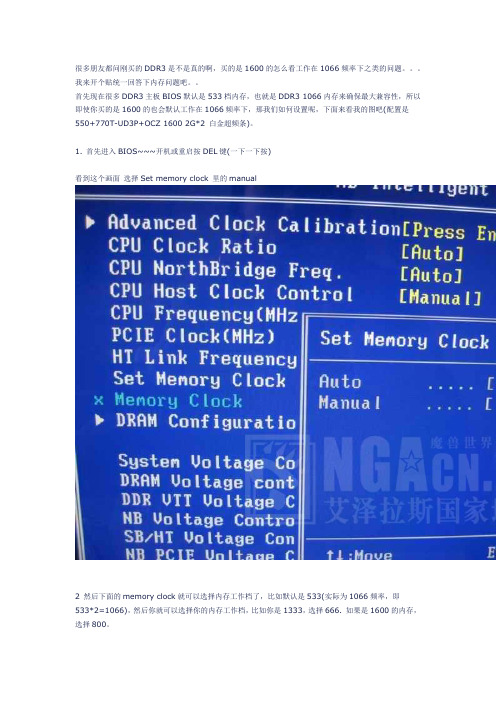
很多朋友都问刚买的DDR3是不是真的啊,买的是1600的怎么看工作在1066频率下之类的问题。
我来开个贴统一回答下内存问题吧。
首先现在很多DDR3主板BIOS默认是533档内存,也就是DDR3 1066内存来确保最大兼容性,所以即使你买的是1600的也会默认工作在1066频率下,那我们如何设置呢,下面来看我的图吧(配置是550+770T-UD3P+OCZ 1600 2G*2 白金超频条)。
1. 首先进入BIOS~~~开机或重启按DEL键(一下一下按)看到这个画面选择Set memory clock 里的manual2 然后下面的memory clock就可以选择内存工作档了,比如默认是533(实际为1066频率,即533*2=1066),然后你就可以选择你的内存工作档,比如你是1333,选择666. 如果是1600的内存,选择800。
这样就实现了内存工作在1333或1600频率了,大家可以在档位后面后面看到内存实际的工作频率。
下面是我的内存设置,同样配置的朋友可以参考一下我讲解下。
首先我是NB设置为8,工作范围在2000内保证稳定。
然后外频拉240,PCIE设置锁100,HT选AUTO没改~~~然后内存选666档,这样实际运行频率在1600了。
(我内存是标称1600的OCZ白金超频条)。
这样550工作频率在3.72G(默电),内存也是工作在标称上,最大程度保证了稳定,性能也提高不少,相比简单拉倍频大概有5%的提高。
华丽的分割线==下面是内存小参的讲解,我建议一般超频玩家可以停了,为啥呢?首先内存小参的调节是比较考验人的耐性的~~~~其次就是即使优化到最佳也不会提升很大,只能说是超频玩家精而求精的表现吧。
很多时候我们常能听到高手说,555 15 666 18 777 21 888 24 999 30等的基础小参,这是啥意思呢?这些就是内存的一些基础性的频率值,然后厂商会做几套合适的方案写在类似主板COMS的芯片上保存,这个芯片呢通俗叫SPD,主板一般用内存就采取by spd的方式。
技嘉老K功能

技嘉Hotkey OC(热键超频)功能使用指南技嘉Hotkey OC(热键超频)功能使用指南技嘉独有的Hotkey OC功能可以为您带来全新的超频体验,让您通过自己设定的按键组合(如“Ctrl+Alt+F2”),快速切换于各种超频设置之间。
更厉害的是,通过Hotkey OC功能,您还可以针对使用时的实际情况,针对不同的标准设置多套最佳化配置参数,切换这几种工作状态则只需按动键盘即可。
此外,您还可以通过各种形式与朋友、发烧友甚至国外玩家等任何人分享您的超频经验,只要将存储的配置文件发至对方,跟您配置相同的其他玩家也可以导入您的配置,并实现超频的结果。
这样就不需要像以前一样大家都必须聚在同一个地方,现在即便队友们分布在全球各地,也可以一起超频,共享超频的乐趣。
无需任何前期准备体验Hotkey OC要准备什么?技嘉Hotkey OC功能是Easy Tune6超频程序的扩展功能。
该功能使用非常简单,无需您进行任何二次消费,也不需要准备任何设备,只要您使用的是采用英特尔5系列芯片组的技嘉金牌主板,并安装Easy Tune6超频软件,就可以完美体验Hotkey OC功能。
包括X58、P55和H55的各种型号,你无需任何顾虑就可以马上体验“指尖超频”的乐趣。
免费获得Hotkey OCHotkey OC是技嘉金牌主板免费提供给用户的一项功能非常奇特的功能。
下面我们使用技嘉GA-H55M-UD2H主板搭配英特尔Core i3-530处理器,对Hotkey OC 功能的演示过程进行逐步讲解。
您可以在主板的驱动光盘中的“软件应用程序”中找到带有Hotkey OC功能的Easy Tune6超频软件,也可以通过互联网浏览技嘉官方主页(),直接下载Hotkey OC的最新版。
若从网络下载Hotkey OC,请登陆技嘉主页,进入“支持与下载”,并在“档案下载”项目中输入主板型号,如“H55M-UD2H”,并点击“Search”按钮。
技嘉主板bios超频的设置方法(2)
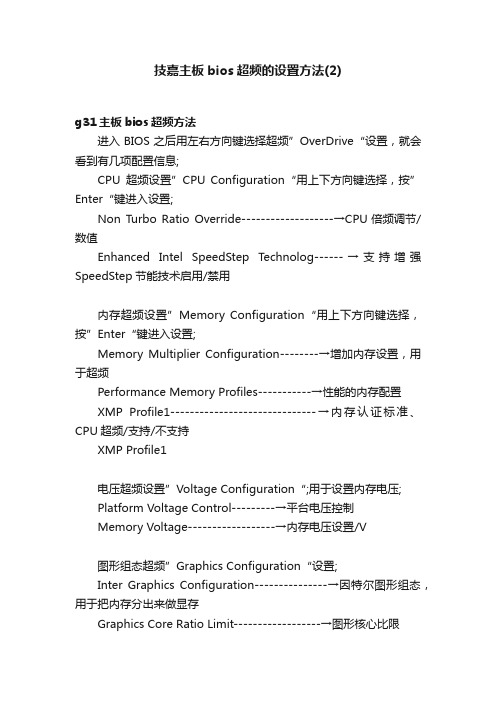
技嘉主板bios超频的设置方法(2)g31主板bios超频方法进入BIOS之后用左右方向键选择超频”OverDrive“设置,就会看到有几项配置信息;CPU超频设置”CPU Configuration“用上下方向键选择,按”Enter“键进入设置;Non Turbo Ratio Override-------------------→CPU倍频调节/数值Enhanced Intel SpeedStep Technolog------→支持增强SpeedStep节能技术启用/禁用内存超频设置”Memory Configuration“用上下方向键选择,按”Enter“键进入设置;Memory Multiplier Configuration--------→增加内存设置,用于超频Performance Memory Profiles-----------→性能的内存配置XMP Profile1------------------------------→内存认证标准、CPU超频/支持/不支持XMP Profile1电压超频设置”Voltage Configuration“;用于设置内存电压;Platform Voltage Control---------→平台电压控制Memory Voltage------------------→内存电压设置/V图形组态超频”Graphics Configuration“设置;Inter Graphics Configuration---------------→因特尔图形组态,用于把内存分出来做显存Graphics Core Ratio Limit------------------→图形核心比限Graphics Voltage(1/256)-------------------→图形电压(范围) iGFX Core Current Max(1/8Amp)---------→iGFX芯片电流最大值不熟悉,请慎用!。
技嘉主板设置超频

但很容易引起XP SP2开机假死。
4、进入Advanced BIOS Features
(1)打开或关闭CPU Enbanced Halt(C1E):
自动调节CPU频率(通过调节CPU倍频),以达到节能目的。
检验超频稳定性时,关闭,直接使用最高倍频。
7、将System Memmory Multiplier设置为相应的2.0、2.66、3.0、.....;
设置外频和内存频率的比例,例如外频为300,则内存频率分别为300×2=600MHz,或者300×2.66=798MHz,或者300×3.0=900MHz,等等等,这时内存分别运行在DDRII
技嘉P45主板怎样设置超频
终极解决方法如下:
1、开机进入BIOS,按CTRL+F1,打开超频隐藏选项(一般用于调整隐藏的内存参数);
2、进入PC Health Status
(1)冬春秋,室温在20度以下:
关闭Smart FAN Fail Method:让风扇全速运转。(此时我的假775风扇运转在2600~2700转)
Frequency(MHZ)设置为99~105,105~110;一般设置为99、101、105,如果是ATI显卡,设置为105
锁定PCI-E频率,这步很关键,如果不锁定PCI-E频率,下次很可能开不了机。一般PCI-E默认设置为100MHZ,但是有时主板不能固定在100MHZ,所以需要人为固定
个人经验:1不要改电压,因为电压过高会令到机器有实质影响
2要留意超频后的温度,CPU全力运行在50左右为佳
3要求长期稳定运行,别超太利害了,50%~60%为佳倍频9,外频300到333 最好
技嘉主板超频教程

技嘉主板超频教程技嘉主板超频教程超频是指通过提高电脑主板中的CPU频率来提升计算机性能的一种方法。
技嘉主板作为市场上颇受欢迎的品牌之一,提供了丰富的超频选项和功能。
在本教程中,我们将详细介绍如何使用技嘉主板进行超频,并提供一些相关的注意事项。
首先,确保您已经正确安装了硬件并连接了所有的电源线。
接下来,进入计算机BIOS设置界面。
在技嘉主板上,您可以通过按下DEL键或者F2键来进入BIOS设置界面。
在BIOS设置界面中,您需要找到“Frequency/Voltage Control”或者类似的选项。
这个选项通常位于主菜单或者Advanced选项卡下。
进入这个选项后,您将看到一些与超频相关的设置选项。
首先,您需要找到“CPU Frequency”或者“Base Clock”设置选项。
这个选项控制着CPU的工作频率。
默认情况下,这个选项通常设置为“Auto”或者“100 MHz”。
您可以根据您的需求将其调整为更高的数值,例如110 MHz或者120 MHz。
请记住,在超频过程中,您需要小心谨慎,一次只提高几个MHz的数值,并进行稳定性测试。
接下来,您需要找到“CPU Voltage”或者“Vcore”设置选项。
这个选项控制着CPU的电压供应。
当您提高CPU的频率时,您可能需要增加一些电压来保证稳定性。
同样,根据您的需求将其适当调整,并进行稳定性测试。
请注意,过高的电压可能会损坏CPU或者其他硬件组件,所以请务必小心使用。
此外,技嘉主板还提供了一些其他的超频设置选项,例如“DRAM Frequency”、“PCI-E Frequency”、“CPU Multiplier”等等。
这些选项通常用于调整内存频率、PCI-E总线频率以及CPU倍频。
对于初学者来说,建议不要过多地操作这些选项,以免造成系统不稳定或者硬件损坏。
在调整完所有的超频设置后,您需要保存并退出BIOS设置界面。
在技嘉主板上,您可以通过按下F10键来保存并退出。
技嘉主板bios超频的设置方法

技嘉主板bios超频的设置方法你们知道怎么设置BIOS超频吗?下面是店铺带来技嘉主板bios超频设置方法的内容,欢迎阅读!技嘉主板bios超频设置方法目前而言,几乎所有的主板都可以在主板BIOS中进行超频,而且这是比较理想的超频方案,以P4 2.0GA为例,开机会按下DEL键进入BIOS主菜单,然后进入“Frequency/Voltage Control”选项,在这里我们可以设置CPU的外频、倍频以及CPU电压等参数,首先我们先来调整CPU的外频,利用键盘上的"上下"按键使光标移动到“CPU Clock”上,然后按一下回车键即可输入外频频率(比如133)。
一般而言,在这里允许输入数值范围在100-200之间(如图),可以以每1MHz的频率提高进行线性超频,最大限度的挖掘CPU的潜能。
接下来需要设置内存总线的频率,在“CPU:DRAM Clock Ratio”中,我们选择外频与内存总线频率的比值,可以选择“4:3”、“1:1”或“4:5”三个(如图),如果你使用的是DDR333内存,那么它的标准运行频率可以达到166MHz,刚才我们已经把外频设置成了133MHz,因此在此可以选择"4:5",让内存也运行在最高的水平,如果你使用的是DDR266内存,可以设置成“1:1”让二者同步工作。
第三步是调节CPU的核心电压,如果要想让CPU在一个高频率下工作,通常都需要适当的加一点儿电压来保证CPU的稳定运行。
进入“Current Voltage”选项(如图6),P4 CPU的额定核心工作电压为1.5V,通常不超过1.65V电压都是安全的,当然,提高电压要保证稳定工作,尽可能的少加电压,比如1.55V尝试一下。
设置完毕后保存退出,CPU就会运行在你设置的频率下了。
线性超频法为了让游戏跑的更快,不少用户都喜欢对CPU进行适当超频,但是超频总是有危险的,如果超频不成功,可能会导致AGP显卡以及PCI设备的直接损坏。
E2180和技嘉EP35-DS3L主板超频手记

2、锁定PCI Express Frequency为100。由于提升不大,故没有调整内存比率,直接保存退出。
3、进入Advanced BIOS Features,关闭cpu EIST 。另外,在上面还有一个选项CPU Enhanced Halt(C1E)。如果不关闭它的话,在实际运行中CPU会被自动降低倍频以达到省电的目的,个人感觉不关对超频后的性能影响不大,毕竟它只是降低倍频。
E2180和技嘉EP35-DS3L主板超频手记
主要配置如下:
E2180散(步进MO)-- 430元
Tt火星9散热器--75元
技嘉EP35-DS3L-- 810元(和P35-DS3L相比改变不大,只增加了节电和功耗控制)
威刚红色威龙2G DDR2 800+
--- 3Leabharlann 5元 希捷ST3250310AS(建达盒5年正品) --- 395元
5、再次进入BIOS,把System Memory Multipler中的数值改为2.00.为了安全起见又把倍频降为9,保存退出。
顺利开机,进XP。运行3DMark 06,得分为10428,和前次相比提升不大,但毕竟系统总线已经达到了1333,主频达到了3.33,性能已经提高了一大截了。
总结:经过小超,感觉技嘉在超频上的功夫的确了得。在去年曾用过别人的一片技嘉965P-DS3,配合当时很牛的E6300,稳定超到350外频,至今使用正常。
盈通9600GT游戏高手---- 1040元
航嘉冷静王钻石版2.3+---220元
免费轻松再“升级”技嘉Z170主板简单超频体验0001

免费轻松再“升级” 技嘉Z170 主板简单超频体验随着In tel新一代Skylake处理器的问世,玩家们又开始琢磨起更新换代了。
对于发烧玩家来说,还有一件事情同样重要,那就是超频。
而i7 6700K 则又成了大家超频的首选目标。
为了迎合广大DIY 玩家的热情,技嘉针对Intel 将K 系列处理器其外频超频被锁在三项档位(100、125、166MHz +/- 5% )这个对超频玩家限制颇大的问题提供了新的解决方案,在100 系列主板上增加了一颗独立超频频率器提供全线性由低至90MHz 一路到200MHz ,让超频玩家享受不受限制的超频体验。
与此同时,主板也提供了丰富的超频选项供玩家们使用,对于入门级超频玩家或者想要简单超频一下体验超频乐趣的玩家而言,技嘉也提供了更加简单的一键超频,非常人性化。
那么技嘉新一代Z170 主板的具体超频表现如何呢?小编借助手中的技嘉Z170X-GAMING 7 主板来和大家一起简单地体验一番吧。
EasyTu ne—键超频适合新手技嘉的EasyTune软件对于使用过技嘉主板的玩家来说相信并不陌生。
新版的EasyTune为我们带来了更多方便的超频体验。
打开EasyTune软件(如图1),主界面首页我们可以看到在“Smart Boost”选项卡中,界面上有“ECO”、“Default”、“OC” 和“AutoTuning”四个选项,分别代表了不同的预置频率。
而我们所需要的一键超频,就是其中的“ AutoTuning ”选项。
击“ AutoTuning ”(如图2),软件就会自动以点八、、倍频超频的方式对处理器进行超频,并同时运行多次进行压力测试(如图3),以确定其稳定性,整个过程无需玩家手动操作,非常方便。
经过对技嘉Z170X Gaming 7 主板的多次尝试和压力测试之后,小编手上的这颗Core i7 6700K超频到了4.8GHz (如图4),这时软件会让玩家选择是否将这个频率写入档案保存以便下次调用。
- 1、下载文档前请自行甄别文档内容的完整性,平台不提供额外的编辑、内容补充、找答案等附加服务。
- 2、"仅部分预览"的文档,不可在线预览部分如存在完整性等问题,可反馈申请退款(可完整预览的文档不适用该条件!)。
- 3、如文档侵犯您的权益,请联系客服反馈,我们会尽快为您处理(人工客服工作时间:9:00-18:30)。
技嘉GA-MA770T UD3P超频实例
默认分类2010-08-29 23:26:52 阅读560 评论0 字号:大中小订阅
按DEL进入BIOS
先把节能关掉
不然到超频没什么好处
Advanced BIOS Features
Cool&Quiet control{Disabled}这样就可以关闭
开机按DEL进入BIOS,进入第一项MB Intelligent Tweaker(M.I.T),
下面就是超频的界面
先将外频设置250
CPU NorthBridge Freq <---NB 北桥频率
在这里设置为8
对K8系列的CPU 设置为8最好,尽量和HT 同步
HT 总线设置,保持与NB 同步,异步可能会导致系统造成不稳定.
,不要超过你内存的实际频率.
硬件各个电压的设置,设置为MAUNAL可对各个硬件的核心电压进行设置,建议新手谨慎.
HT:2000
NB:2000
内存频率:1666外频:250
配置如下:AMDX2 240、技嘉MA770T-UD3P、金士顿DDR3 1333 2G、希捷12代500G、讯景T9600G-YHL3(着色器只有48个的,鄙视讯景)、长城双动力静音电源BTX-400SEL-P4。
超频,第一步:开机按Delete进入
第二步:改CPU Host Clock Control 默认是Auto,改为Manual。
第三步:CPU Frequency(MHZ)这里改cpu外频,用数字键可以输入你想要的外频。
我试了210,220,230,
240,250。
觉得够了,没有在继续试。
潜力还有的。
第四步:外频上250了,为了稳定,HT Link Frequency降为1.6G,这样进去后总线刚好2000
其他的选项就全Auto。
技嘉MA770T-UD3P开核及超频设置
一、主板开核设置
自检画面DEL进入BIOS设置
第一项进入M.I.T(Enter回车)
进入ACC选项:Advancde clock calibration(Enter回车)
找到EC Firmware Selection选择【Hybrid】选项
找到Advancde clock calibration(简称ACC)选择【AUTO】
F10保存。
重启后四核L3开启成功。
二、超频设置
设置CPU外频跟内存频率
1、找到CPU Host clock control选择【Manual】
2、找到CPU Frequency(MHz)此项为超频大小设置,不超频默认【200】因X3 435默认倍频14.5。
{CPU主频=所设外频乘以14.5}比如:设置230为:3.335G、设置240为3.48G、设置242为3.509G
3、找到Set Memory clock选择【Manual】
因超频会导致内存频率升高。
内存工作频率等于:CPU外频(CPU Frequency)乘以Memory Clock。
所以要根据你使用的内存条频率选择Memory Clock..
比如超频到3.48G使用,CPU外频就是要选择240
Memory clock选择【X4】,内存工作在960M(240乘以4)
Memory clock选择【X5.33】,内存工作在1279.2M(240乘以5.33)
Memory clock选择【X6.66】,内存工作在1598.4M(240乘以6.66)
如果是1333的内存条就可以把Memory clock选择X4 或者X5.33。
要是1333的内存条选择X6.66的话,很大可能就是点不亮,这个就是内存也超频了,内存条体制不行的就会出现故障。
要是1600的内存条就可以选择X6.66。
建议内存条不要超频,哪怕可以超,也最好不用超,内存超频会不稳定,导致很多故障。
